صيانــــــــة جهاز كـــ بالطرقــــ الصحيحة بــــــدون ــــبر
صيانــــــــة جهاز كـــ بالطرقــــ الصحيحة بــــــدون ــــبر
الجمعة أغسطس 08, 2008 5:06 pm
مقدمة .
إن قيامك بعمل صيانة دورية لجهازك ولو مرة كل شهر تجعل من جهازك يعمل بكفائه عالية , وسرعة ممتازة , وتجنبك الكثير من المشاكل مثل رسائل الخطأ و وإرسال التقارير والتعليق وإعادة التشغيل والكثير من المشاكل المزعجة .
وتجعل من استخدامك للحاسوب والإنترنت عملية مريحة خالية من المشاكل .
كثير من المستخدمين يستعينون ببرامج صيانة خارجية ظناً منهم أنها الأفضل , وهذا غير صحيح نظراً لكثرة سلبيات تلك البرامج بالإضافة لأحجامها الكبيرة وربما تسببت بمشاكل أنت في غنى عنها.
ولكي نقوم بصيانة للجهاز بالشكل الصحيح ودون برامج نتبع الآتي :
أولا تنظيف القرص وإزالة المخلفات من الجهاز:
من جهاز الكمبيوتر نختار القرص الموجود علية نظام التشغيل شاهد الصورة :
[ندعوك للتسجيل في المنتدى أو التعريف بنفسك لمعاينة هذه الصورة]
من خصائص نختار التبويب عام نختار تنظيف القرص
[ندعوك للتسجيل في المنتدى أو التعريف بنفسك لمعاينة هذه الصورة]
ثم أنتظر قليلا..
[ندعوك للتسجيل في المنتدى أو التعريف بنفسك لمعاينة هذه الصورة]
بعد حساب المساحة التي يمكن تحريرها تظهر لنا هذه الصورة , أتبع الخطوات الموضحة
[ندعوك للتسجيل في المنتدى أو التعريف بنفسك لمعاينة هذه الصورة]
من الخيارات الإضافية نزيل كافة نقاط الاستعادة ماعدا الأخيرة كما في الصورة
[ندعوك للتسجيل في المنتدى أو التعريف بنفسك لمعاينة هذه الصورة]
ثم نختار نعم
[ندعوك للتسجيل في المنتدى أو التعريف بنفسك لمعاينة هذه الصورة]
ثم موافق
[ندعوك للتسجيل في المنتدى أو التعريف بنفسك لمعاينة هذه الصورة]
بالتأكيد نعم
[ندعوك للتسجيل في المنتدى أو التعريف بنفسك لمعاينة هذه الصورة]
ثم ننتظر قليلاً حتى تتم عملية التنظيف
[ندعوك للتسجيل في المنتدى أو التعريف بنفسك لمعاينة هذه الصورة]
بعد ذلك ننتقل إلى التبويب أدوات ونختار إلغاء التجزئة
[ندعوك للتسجيل في المنتدى أو التعريف بنفسك لمعاينة هذه الصورة]
حدد القرص سي ثم أختر إلغاء التجزئة .
ننتظر إنتهاء العملية ....
بعد انتهاء العملية ننقر على إغلاق
بعد ذلك وفي نفس التبويب نختار التدقيق الآن
[ندعوك للتسجيل في المنتدى أو التعريف بنفسك لمعاينة هذه الصورة]
نأشر على الخيارين الموضحين
[ندعوك للتسجيل في المنتدى أو التعريف بنفسك لمعاينة هذه الصورة]
بعد ذلك ستظهر لك هذه الصورة والتي تفيد وأن التدقيق سيتم بعد إعادة تشغيل الجهاز
أعد تشغيل الجهاز ولا تقم بالنقر على أي من أزرار لوحة المفاتيح حتى لا يتم إلغاء العملية
انتهينا من عمليات الصيانة لقرص النظام
وننتقل الآن إلى عمليات تعطيل الإعلام عن الأخطاء في ويندوز
[ندعوك للتسجيل في المنتدى أو التعريف بنفسك لمعاينة هذه الصورة]
ثم نختار التبويب خيارات متقدمة
[ندعوك للتسجيل في المنتدى أو التعريف بنفسك لمعاينة هذه الصورة]
ثم نختار الإعلام عن الأخطاء
[ندعوك للتسجيل في المنتدى أو التعريف بنفسك لمعاينة هذه الصورة]
قم بتعطيل الإعلام عن الأخطاء كما هو موضح في الصورة
[ندعوك للتسجيل في المنتدى أو التعريف بنفسك لمعاينة هذه الصورة]
بذلك نكون تخلصنا من الكثير من رسائل الخطأ المزعجة
معلومة مفيدة : لمن لدية ذاكرة مؤقتة ذو سعة كبيرة تابع الصور التالية :
من التبويب خيارات متقدمة نختار الجزء أداء وننقر على الإعدادات
[ندعوك للتسجيل في المنتدى أو التعريف بنفسك لمعاينة هذه الصورة]
ثم ننتقل إلى التبويب خيارات متقدمة في الجزء الذاكرة الظاهرية نختار تغيير
[ندعوك للتسجيل في المنتدى أو التعريف بنفسك لمعاينة هذه الصورة]
ثم نقوم بتغيير ما يلي كما في الصورة
[ندعوك للتسجيل في المنتدى أو التعريف بنفسك لمعاينة هذه الصورة]
انتهينا من جهاز الكمبيوتر وننتقل إلى المتصفح ( النسخة 6)
ننقر بالزر الأيمن على المتصفح كما في الشكل :
[ندعوك للتسجيل في المنتدى أو التعريف بنفسك لمعاينة هذه الصورة]
من التبويب خيارات متقدمة نقوم بالتالي :
[ندعوك للتسجيل في المنتدى أو التعريف بنفسك لمعاينة هذه الصورة]
هكذا نكون انتهينا من عمل صيانة الجهاز والتخلص من المشاكل ورسائل الخطأ المزعجة
** **
ننتقل الآن إلى الأخطاء الفادحة في النظام وفقدان ملفاته
والطريقة سهله إن شاء الله وهي كالتالي :
أولاً يجب أن يتوفر لديك قرص ويندوز نفس النسخة الموجودة على جهازك ثم من القائمة
ابدأ ثم نختار تشغيل
ونكتب الأمر sfc /scannow ( لاحظ المسافة بعد حرف C )
ثم موافق .
[ندعوك للتسجيل في المنتدى أو التعريف بنفسك لمعاينة هذه الصورة]
ستظهر لك نافذة تطلب إدخال قرص ويندوز في محرك الأقراص
أدخل القرص في محرك الأقراص وأنقر على إعادة المحاولة
[ندعوك للتسجيل في المنتدى أو التعريف بنفسك لمعاينة هذه الصورة]
الآن بقي أن تنتظر حتى يقوم ويندوز من التحقق من سلامة كافة الملفات
[ندعوك للتسجيل في المنتدى أو التعريف بنفسك لمعاينة هذه الصورة]
بى التوفيق جميعا
منقول للافاده
إن قيامك بعمل صيانة دورية لجهازك ولو مرة كل شهر تجعل من جهازك يعمل بكفائه عالية , وسرعة ممتازة , وتجنبك الكثير من المشاكل مثل رسائل الخطأ و وإرسال التقارير والتعليق وإعادة التشغيل والكثير من المشاكل المزعجة .
وتجعل من استخدامك للحاسوب والإنترنت عملية مريحة خالية من المشاكل .
كثير من المستخدمين يستعينون ببرامج صيانة خارجية ظناً منهم أنها الأفضل , وهذا غير صحيح نظراً لكثرة سلبيات تلك البرامج بالإضافة لأحجامها الكبيرة وربما تسببت بمشاكل أنت في غنى عنها.
ولكي نقوم بصيانة للجهاز بالشكل الصحيح ودون برامج نتبع الآتي :
أولا تنظيف القرص وإزالة المخلفات من الجهاز:
من جهاز الكمبيوتر نختار القرص الموجود علية نظام التشغيل شاهد الصورة :
[ندعوك للتسجيل في المنتدى أو التعريف بنفسك لمعاينة هذه الصورة]
من خصائص نختار التبويب عام نختار تنظيف القرص
[ندعوك للتسجيل في المنتدى أو التعريف بنفسك لمعاينة هذه الصورة]
ثم أنتظر قليلا..
[ندعوك للتسجيل في المنتدى أو التعريف بنفسك لمعاينة هذه الصورة]
بعد حساب المساحة التي يمكن تحريرها تظهر لنا هذه الصورة , أتبع الخطوات الموضحة
[ندعوك للتسجيل في المنتدى أو التعريف بنفسك لمعاينة هذه الصورة]
من الخيارات الإضافية نزيل كافة نقاط الاستعادة ماعدا الأخيرة كما في الصورة
[ندعوك للتسجيل في المنتدى أو التعريف بنفسك لمعاينة هذه الصورة]
ثم نختار نعم
[ندعوك للتسجيل في المنتدى أو التعريف بنفسك لمعاينة هذه الصورة]
ثم موافق
[ندعوك للتسجيل في المنتدى أو التعريف بنفسك لمعاينة هذه الصورة]
بالتأكيد نعم
[ندعوك للتسجيل في المنتدى أو التعريف بنفسك لمعاينة هذه الصورة]
ثم ننتظر قليلاً حتى تتم عملية التنظيف
[ندعوك للتسجيل في المنتدى أو التعريف بنفسك لمعاينة هذه الصورة]
بعد ذلك ننتقل إلى التبويب أدوات ونختار إلغاء التجزئة
[ندعوك للتسجيل في المنتدى أو التعريف بنفسك لمعاينة هذه الصورة]
حدد القرص سي ثم أختر إلغاء التجزئة .
| [ندعوك للتسجيل في المنتدى أو التعريف بنفسك لمعاينة هذه الصورة] | This image has been resized. Click this bar to view the full image. The original image is sized 638x468 and weights 40KB. |
ننتظر إنتهاء العملية ....
| [ندعوك للتسجيل في المنتدى أو التعريف بنفسك لمعاينة هذه الصورة] | This image has been resized. Click this bar to view the full image. The original image is sized 638x468 and weights 49KB. |
بعد انتهاء العملية ننقر على إغلاق
| [ندعوك للتسجيل في المنتدى أو التعريف بنفسك لمعاينة هذه الصورة] | This image has been resized. Click this bar to view the full image. The original image is sized 638x468 and weights 37KB. |
بعد ذلك وفي نفس التبويب نختار التدقيق الآن
[ندعوك للتسجيل في المنتدى أو التعريف بنفسك لمعاينة هذه الصورة]
نأشر على الخيارين الموضحين
[ندعوك للتسجيل في المنتدى أو التعريف بنفسك لمعاينة هذه الصورة]
بعد ذلك ستظهر لك هذه الصورة والتي تفيد وأن التدقيق سيتم بعد إعادة تشغيل الجهاز
| [ندعوك للتسجيل في المنتدى أو التعريف بنفسك لمعاينة هذه الصورة] | This image has been resized. Click this bar to view the full image. The original image is sized 639x126 and weights 14KB. |
أعد تشغيل الجهاز ولا تقم بالنقر على أي من أزرار لوحة المفاتيح حتى لا يتم إلغاء العملية
انتهينا من عمليات الصيانة لقرص النظام
وننتقل الآن إلى عمليات تعطيل الإعلام عن الأخطاء في ويندوز
[ندعوك للتسجيل في المنتدى أو التعريف بنفسك لمعاينة هذه الصورة]
ثم نختار التبويب خيارات متقدمة
[ندعوك للتسجيل في المنتدى أو التعريف بنفسك لمعاينة هذه الصورة]
ثم نختار الإعلام عن الأخطاء
[ندعوك للتسجيل في المنتدى أو التعريف بنفسك لمعاينة هذه الصورة]
قم بتعطيل الإعلام عن الأخطاء كما هو موضح في الصورة
[ندعوك للتسجيل في المنتدى أو التعريف بنفسك لمعاينة هذه الصورة]
بذلك نكون تخلصنا من الكثير من رسائل الخطأ المزعجة
معلومة مفيدة : لمن لدية ذاكرة مؤقتة ذو سعة كبيرة تابع الصور التالية :
من التبويب خيارات متقدمة نختار الجزء أداء وننقر على الإعدادات
[ندعوك للتسجيل في المنتدى أو التعريف بنفسك لمعاينة هذه الصورة]
ثم ننتقل إلى التبويب خيارات متقدمة في الجزء الذاكرة الظاهرية نختار تغيير
[ندعوك للتسجيل في المنتدى أو التعريف بنفسك لمعاينة هذه الصورة]
ثم نقوم بتغيير ما يلي كما في الصورة
[ندعوك للتسجيل في المنتدى أو التعريف بنفسك لمعاينة هذه الصورة]
انتهينا من جهاز الكمبيوتر وننتقل إلى المتصفح ( النسخة 6)
ننقر بالزر الأيمن على المتصفح كما في الشكل :
[ندعوك للتسجيل في المنتدى أو التعريف بنفسك لمعاينة هذه الصورة]
من التبويب خيارات متقدمة نقوم بالتالي :
[ندعوك للتسجيل في المنتدى أو التعريف بنفسك لمعاينة هذه الصورة]
هكذا نكون انتهينا من عمل صيانة الجهاز والتخلص من المشاكل ورسائل الخطأ المزعجة
** **
ننتقل الآن إلى الأخطاء الفادحة في النظام وفقدان ملفاته
والطريقة سهله إن شاء الله وهي كالتالي :
أولاً يجب أن يتوفر لديك قرص ويندوز نفس النسخة الموجودة على جهازك ثم من القائمة
ابدأ ثم نختار تشغيل
ونكتب الأمر sfc /scannow ( لاحظ المسافة بعد حرف C )
ثم موافق .
[ندعوك للتسجيل في المنتدى أو التعريف بنفسك لمعاينة هذه الصورة]
ستظهر لك نافذة تطلب إدخال قرص ويندوز في محرك الأقراص
أدخل القرص في محرك الأقراص وأنقر على إعادة المحاولة
[ندعوك للتسجيل في المنتدى أو التعريف بنفسك لمعاينة هذه الصورة]
الآن بقي أن تنتظر حتى يقوم ويندوز من التحقق من سلامة كافة الملفات
[ندعوك للتسجيل في المنتدى أو التعريف بنفسك لمعاينة هذه الصورة]
بى التوفيق جميعا
منقول للافاده
صلاحيات هذا المنتدى:
لاتستطيع الرد على المواضيع في هذا المنتدى